
Come eliminare le foto dal telefono Android in modo permanente [Risolto]

Riepilogo: questo articolo sta per mostrarti come eliminare le foto dal Android telefono in modo permanente, il che ti aiuta molto a proteggere la tua privacy dalle perdite.
Nell'era degli smartphone, i nostri dispositivi diventano spesso depositari di innumerevoli foto che catturano ricordi preziosi. Tuttavia, potrebbe arrivare un momento in cui desideri riordinare il tuo dispositivo Android eliminando definitivamente alcune foto. Potrebbe essere perché vogliono un nuovo inizio o intendono vendere il telefono a un'altra persona e non vogliono che la terza parte acceda alle loro foto personali. Altre persone potrebbero anche cancellare le loro foto perché sono stanche di vedere il messaggio di errore sulla mancata apertura della loro galleria a causa della mancanza di spazio. Qualunque sia la ragione, ci sono vari metodi per far sparire quegli scatti.
Questa guida ti guiderà attraverso il processo passo dopo passo per assicurarti che le tue foto non vengano semplicemente spostate nel cestino, ma vengano rimosse in modo permanente dal tuo dispositivo Android .
Come si eliminano definitivamente le foto in modo che non possano essere recuperate? Il primo metodo per cancellare tutti i dati dal tuo dispositivo Android è utilizzare il Coolmuster Android Eraser. Il vantaggio di utilizzare questo metodo è che con un solo clic, tutti i ricordi sono definitivamente scomparsi, comprese tutte le foto dal tuo telefono Android. Ciò significa che non sarà possibile ripristinare i file una volta terminato il processo di eliminazione, anche utilizzando strumenti di ripristino.
Prima di buttare via tutto, si consiglia quindi agli utenti di smartphone di eseguire il backup dei dati sensibili sul telefono Android. E tieni presente che è completamente compatibile con quasi tutti i telefoni e tablet Android, come Samsung (Samsung Galaxy Z Flip5, Galaxy S23 Ultra incluso), Xiaomi, OPPO, Oneplus, TECNO, Infinix, Itel, vivo, Motorola, Honor, ecc
Di seguito sono riportati i passaggi da seguire quando si utilizza questo Coolmuster Android Eraser:
1. Nella prima fase, assicurarsi che l'auricolare sia stato rilevato dal programma. Questo può essere fatto solo collegando il dispositivo al personal computer. Per creare questa connessione è possibile utilizzare un cavo USB. In alternativa, l'utente può anche collegare i due utilizzando il Wi-Fi.
Scarica il Coolmuster Android Eraser e installalo sul tuo computer.
Quando si effettua il collegamento utilizzando un cavo USB:
> verrà visualizzato un messaggio sullo schermo, abilitare il debug USB sul telefono.
> Successivamente, il programma installerà automaticamente i driver nel tuo elettrodomestico intelligente.
> A volte potrebbe essere richiesto di concedere l'autorizzazione per installare i driver software. In tal caso, fare clic sull'opzione "Installa" per autorizzare l'installazione.
> Consenti al computer di accedere ai file e alle cartelle del telefono toccando il pulsante "Consenti".
> La gomma Android verrà installata nel cellulare e verrà creata una connessione tra i due. Tutte le informazioni sul ricevitore verranno visualizzate sul computer.
> Nei computer, sullo schermo viene visualizzato un messaggio. Spuntare il pulsante "Conferma" o "OK" per concedere tutte le autorizzazioni elencate.

Quando si collegano i due gadget tramite Wi-Fi:
> Eseguire il programma sul computer.
> Aprire il pulsante Wi-Fi sull'interfaccia principale.
> Installa Coolmuster Android Assistant (versioneAndroid ) sul tuo telefono tramite browser.
> Apri l'Assistente e scansiona il codice QR. Verrà creata automaticamente una connessione.

2. Dopo la connessione, è possibile fare clic sul pulsante "Cancella" per iniziare a eliminare le foto da Android.

> Proprio accanto al livello di sicurezza, c'è un menu. Fare clic su di esso per selezionare il livello di sicurezza Basso, Medio o Alto.
> Fare clic su OK per confermare la scelta.

> Per iniziare a eliminare tutti i file, comprese le riprese, digita la parola "elimina" nello spazio e poi spunta il pulsante "Cancella" sull'interfaccia.
> Il programma eseguirà una scansione rapida, cancellerà tutti i file e sovrascriverà immediatamente i dati. Assicurarsi sempre di non interferire con la connessione prima che il processo di eliminazione sia terminato.

Per saperne di più: Come trasferire foto dalla scheda SD all'iPhone in 4 modi utili
I nostri dispositivi spesso memorizzano una miriade di informazioni personali, comprese le foto che potremmo voler eliminare definitivamente. Se sei un utente Android che si chiede come cancellare in modo sicuro le tue foto, un metodo efficace è eseguire un ripristino delle impostazioni di fabbrica. Questo processo non solo cancella il tuo dispositivo dai dati, ma garantisce anche che le tue foto vengano rimosse in modo irreversibile.
In questa guida, ti guideremo attraverso i passaggi per raggiungere questo obiettivo.
Passaggio 1: eseguire il backup dei dati (facoltativo ma consigliato)
Prima di procedere con un ripristino delle impostazioni di fabbrica, è consigliabile eseguire il backup di tutti i dati importanti sul telefono Android che si desidera conservare. Ciò include foto, contatti, app e altri file personali. A tale scopo è possibile utilizzare Google Drive o qualsiasi altro servizio cloud.
Passaggio 2: vai su Impostazioni
Vai all'app "Impostazioni" sul tuo dispositivo Android . La posizione può variare leggermente a seconda del produttore del dispositivo e della versione Android , ma in genere è rappresentata da un'icona a forma di ingranaggio.
Passaggio 3: selezionare Sistema o Gestione generale
All'interno del menu Impostazioni, trova e seleziona "Sistema" o "Gestione generale", a seconda del tuo dispositivo.
Passaggio 4: ripristina le opzioni
Cerca un'opzione come "Ripristina" o "Ripristina opzioni". La formulazione esatta potrebbe differire, ma generalmente coinvolge il termine "Reset".
Passaggio 5: ripristino dei dati di fabbrica
All'interno del menu Ripristina, dovresti trovare un'opzione denominata "Ripristino dati di fabbrica" o qualcosa di simile. Toccalo per avviare il processo.
Passaggio 6: conferma il ripristino
Probabilmente ti verrà chiesto di confermare il ripristino delle impostazioni di fabbrica. Tieni presente che questa azione cancellerà tutti i dati sul tuo dispositivo, inclusi foto, app e impostazioni.
Passaggio 7: inserisci PIN/Password
Se il dispositivo è protetto da un PIN, una password o una sequenza, sarà necessario inserirlo per procedere con il ripristino delle impostazioni di fabbrica.
Passaggio 8: conferma di nuovo
Dopo aver inserito il PIN o la password, ti verrà chiesto di confermare la tua decisione di eseguire un ripristino delle impostazioni di fabbrica. Conferma e il processo avrà inizio.
Passaggio 9: attendi il completamento del ripristino
Il ripristino delle impostazioni di fabbrica potrebbe richiedere alcuni minuti. Il dispositivo si riavvierà e, una volta completato il processo, verrà visualizzata una schermata di configurazione pulita.
L'esecuzione di un ripristino delle impostazioni di fabbrica è un modo efficace per eliminare definitivamente le foto dal dispositivo Android . Tuttavia, prestare attenzione, poiché questo processo cancella tutti i dati. Assicurati di eseguire il backup di tutte le informazioni importanti prima di procedere. Seguendo questi passaggi, puoi assicurarti che le tue foto personali vengano rimosse in modo sicuro e permanente dal tuo dispositivo Android .
Gli utenti di smartphone possono anche rimuovere selettivamente le immagini dalla loro galleria fotografica.
> Apri l'app Galleria (o l'app Foto), troverai l'elenco di tutti i tuoi file e cartelle.
> Nell'app Galleria, tocca le istantanee che desideri rimuovere.
> Fare clic sul pulsante Cestino per eliminare Android foto dalla galleria. Quindi conferma la tua scelta se richiesto.
Per eliminare definitivamente le foto, è necessario accedere al cestino o al cestino in cui sono archiviati temporaneamente gli elementi eliminati. Questa opzione è solitamente disponibile nell'app Foto o nel file manager del dispositivo.
Una volta all'interno del cestino o del cestino, rivedi gli elementi per assicurarti che siano presenti solo le foto previste. Quindi, cerca un'opzione per "Svuota cestino" o "Elimina definitivamente". Tocca questa opzione per rimuovere definitivamente le foto selezionate dal tuo dispositivo.
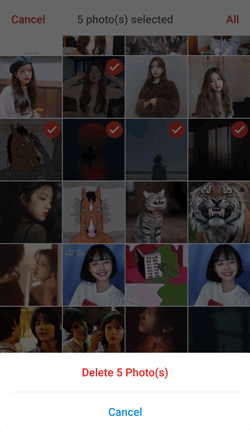
Se il tuo dispositivo non dispone di un'opzione integrata per svuotare il cestino, prendi in considerazione l'utilizzo di un'app Esplora file. Vai alla cartella del cestino o del cestino ed elimina le foto da lì. Questo passaggio garantisce che le foto non vengano rimosse solo dall'app, ma anche dalla memoria del dispositivo.
Dopo aver completato il processo di eliminazione, ricontrolla che le foto selezionate non siano più accessibili nell'app Foto o in qualsiasi altra app della galleria sul tuo dispositivo Android . Ciò garantisce che le foto vengano eliminate e in alcuni casi non possano essere recuperate facilmente. Oppure, usa semplicemente il software di terze parti di marca per eliminare le foto da Android in modo permanente.
Dai un'occhiata: Ti chiedi come ripristinare le tue foto da Xiaomi Cloud? Puoi usare questi 5 potenti metodi.
Una volta visualizzata la notifica "spazio di archiviazione insufficiente" sul ricevitore, dovresti notare che potresti avere elementi duplicati ed è ora di sbarazzartene. Ottenere quella stanza in più non solo ti offre più spazio per archiviare più file, ma velocizza anche Android dispositivo. Uno dei modi più efficaci per farlo è eliminare le immagini, i video o la musica duplicati.
> Il metodo più ovvio è andare manualmente al file delle istantanee e scorrere l'elenco verso il basso fino a trovarle.
> Evidenzia i file duplicati e premi l'opzione Elimina.
> Un'altra opzione è collegare il telefono a un computer e quindi seguire queste linee guida.
> Nel menu a sinistra, tocca la categoria "Foto".
> Scegli l'opzione libreria ed evidenzia gli elementi duplicati.
> Tocca l'opzione "Elimina" che si trova direttamente sopra questi file.
> In alternativa, è possibile fare clic sul pulsante meno con l'etichetta "-" per eliminare gli elementi selezionati.
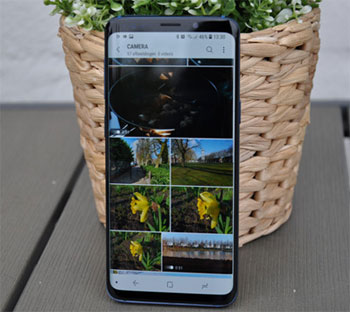
Se desideri eliminare più foto dal Android telefono in modo selettivo o eliminare Androidfoto dalla Galleria, puoi anche fare affidamento sul Coolmuster Android Assistant, che ti aiuta a gestire meglio (eliminare/esportare/aggiungere) le foto su qualsiasi telefono Android.
Prova questo strumento qui sotto:
Puoi controllare come eliminare in massa le foto dal Android telefono qui.

Concludendo
Eliminare tutti i tuoi snap è difficile come rimuovere qualsiasi altro file. Tuttavia, diventa uno dei compiti più semplici che potresti fare purché tu sappia cosa stai facendo. Sopra sono spiegati alcuni dei metodi che potresti applicare per cancellare quei ricordi dal tuo dispositivo Android . Scegli la procedura più appropriata per il tuo dispositivo. Tuttavia, è sempre consigliabile avere un backup delle foto nel caso in cui tu voglia riaverle indietro un giorno o vuoi dare un'occhiata al tuo passato.
Articoli Correlati:
Come cancellare una scheda SIM con Android in modo sicuro
Un clic per cancellare i file spazzatura da Android
Un clic per dire addio ai dati indesiderati dai Android telefoni
Come eliminare la cronologia di navigazione e la cronologia delle chiamate su Android?

 Gomma e pulitore per telefono
Gomma e pulitore per telefono
 Come eliminare le foto dal telefono Android in modo permanente [Risolto]
Come eliminare le foto dal telefono Android in modo permanente [Risolto]





